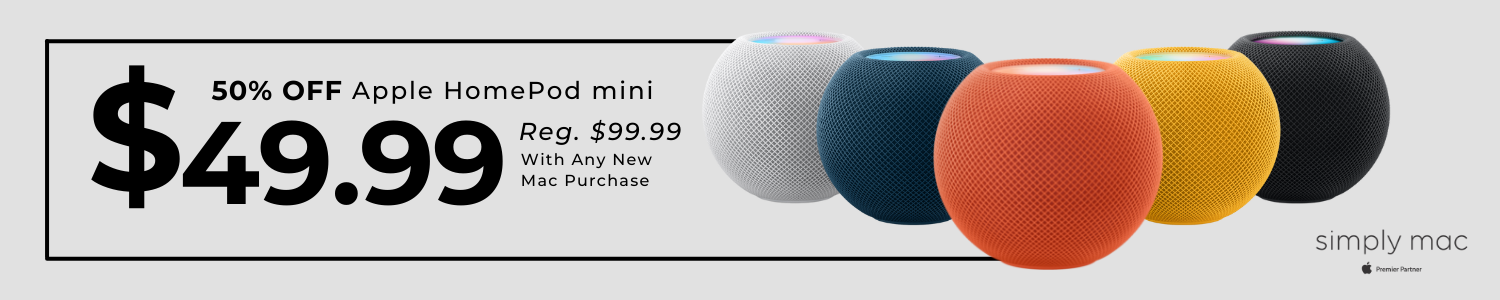Sarah Teo / Cnet
L’ultima versione di Windows 10 ($ 158 su Amazon) L’aggiornamento di ottobre 2020 ha iniziato a essere distribuito su computer desktop e laptop e due a fine ottobre, e probabilmente dovrebbe essere disponibile per il download ora. (Impara come Scarica l’aggiornamento di Windows 10 ottobre 2020 qui. Se non hai ancora effettuato l’aggiornamento da Windows 7 ($ 26 su Amazon), Potresti essere in grado di farlo Usa questo trucco per scaricare Windows 10 gratuitamente, Too.) Una volta aggiornato il dispositivo, troverai alcune nuove importanti funzionalità che ti aiuteranno a ottenere il massimo dal nuovo sistema operativo.
L’aggiornamento non appena è disponibile un aggiornamento renderà la vita del computer più facile e sicura. E a questo punto, con così tanti di noi che trascorrono più tempo a casa sui nostri computer per lavoro o per gioco, ogni piccola cosa che può migliorare la tua esperienza è una vittoria nel nostro libro.
Ecco tre delle migliori nuove funzionalità nell’aggiornamento di Windows 10 di ottobre 2020 (noto anche come 20H2) e come usarle.
Leggi di più: La migliore protezione antivirus del 2020 per Windows 10
1. Microsoft Edge offre miglioramenti della privacy

Microsoft Edge ottiene nuove funzionalità di privacy per aiutarti a impedire ai siti di rintracciarti.
Illustrazione di Stephen Shankland / CNET
Windows 10, la versione 20H2 è il primo a venire con il browser Microsoft Edge rinnovato per impostazione predefinita. Il browser ora è basato su Chromium, Google Fondazione open source per Cromo Browser, che lo rende compatibile con più siti web rispetto alla vecchia versione.
Ci sono anche altri vantaggi. Il nuovo browser Edge include una funzionalità di privacy che tenta di bloccare i siti che ti tracciano online, in modo simile a MozillaBrowser Firefox. E una funzionalità chiamata Gruppi ti consente di raccogliere informazioni più facilmente da vari siti Web mentre esegui la ricerca.
Come utilizzare le nuove impostazioni sulla privacy del browser Edge: Utilizzerai il nuovo browser Edge praticamente come faresti con qualsiasi altro browser. Vai al banner sulla barra delle applicazioni o nel menu Start: appare come un’onda circolare che si arresta in modo anomalo in blu, verde e blu acquoso, simile alla vecchia icona blu di Internet Explorer “e”.
Per configurare le tue funzionalità di privacy, vai su Impostazioni> Privacy e servizi. Vedrai tre opzioni per il blocco del tracciamento: Base (consente la maggior parte dei tracker), Bilanciato (blocca i tracker dai siti che non hai visitato – Microsoft consiglia questa opzione) e Strict (blocca la maggior parte dei tracker da tutti i siti web).
Per controllare subito le tue impostazioni sulla privacy, quando utilizzi il browser, fai clic sull’icona del lucchetto a sinistra della barra di ricerca. Apparirà una casella per informarti se la tua connessione è sicura, con opzioni per controllare il certificato del sito, i cookie in uso e le autorizzazioni del sito. Puoi anche attivare o disattivare “Impedisci monitoraggio” e gestire l’impostazione per tutti i siti che visiti. Se è impostato su On, vedrai quanti tracker ha bloccato il browser.
Come utilizzare la funzione Edge Browser Groups: Una volta che vai alla pagina che desideri salvare, fai clic sull’icona che assomiglia a “+Fare clic in una casella, a destra della barra di ricerca. Si aprirà il pannello Gruppi sulla destra dello schermo. Fare clic su Crea un nuovo gruppo, E rinominalo come vuoi. Puoi fare clic Aggiungi la pagina corrente Per salvare la pagina web che stai navigando. Puoi anche fare clic e trascinare un’immagine dalla pagina al gruppo, nonché selezionare e trascinare il testo e aggiungere anche le tue note. Per esportare il tuo gruppo in Word o Excel, fai clic sui tre punti Condividi e altro ancora Icona nella parte superiore del gruppo.
Leggi di più: Ecco il modo migliore per configurare il tuo nuovo computer o laptop
2. Personalizza il nuovo menu Start
Il nuovo menu Start cambierà l’aspetto delle tessere.
Microsoft
Il classico menu Start di Windows viene aggiornato nell’aggiornamento di ottobre 2020. La nuova versione presenta un design più snello, sostituendo i pannelli di sfondo a tinta unita dietro i loghi nel menu dell’app con sfondi parzialmente trasparenti, quindi le icone risaltano ancora di più. Anche i colori cambieranno a seconda che tu sia in modalità chiara o scura.
Come personalizzare il nuovo menu Start: Se vuoi aggiungere un colore accento in modo che le tessere corrispondano all’aspetto del tuo desktop, puoi andare a Impostazioni> Personalizzazione> Colore Abilita il colore di evidenziazione in Start, Barra delle applicazioni e Centro operativo.
Ulteriori informazioni su TechRepublic: 20 consigli professionali per far funzionare Windows 10 nel modo desiderato (PDF gratuito)
3. Apri tutte le schede contemporaneamente
Visualizza tutte le tue schede contemporaneamente premendo Alt + Tab.
Microsoft
Con l’aggiornamento, sarai in grado di aprire tutte le tue schede in Edge con un semplice comando, invece dell’unico comando attivo in ogni finestra del browser. Ciò semplifica la visualizzazione completa di ogni finestra aperta, invece di una sola. Potrai anche configurarlo per mostrare solo le ultime tre o cinque schede o per spegnerlo completamente. Tuttavia, funziona solo con il browser Edge, almeno per ora.
Come personalizzare le tue schede: Per aprire tutte le schede in Edge contemporaneamente, tocca Alt + Tab. Per configurare le tue impostazioni di scheda o disattivare la funzione, vai a Impostazioni> Sistema> Multitasking. Vedrai un menu a discesa con le opzioni per ciò che può fare Alt + Tab.
vuoi di più? Dai un’occhiata alla nostra carrellata dei migliori Suggerimenti e trucchi per Windows 10E e Sei semplici modifiche alla sicurezza di cui hanno bisogno tutti gli utenti di Windows 10.

“Pensatore. Fanatico professionista di Twitter. Introverso certificato. Piantagrane. Esperto di zombi impenitente.”